附註: 本文已完成其任務,將於不久之後淘汰。 為了避免造成「找不到網頁」問題,我們將在我們能掌握的範圍內,移除所有連往本文的連結。 如果您建立了連往本頁面的連結,請將之移除,與我們一同維持網路暢行無阻。
使用內含多重物件和圖層的投影片可說是一大挑戰。 macOS 版 PowerPoint 中的「動態重新調整順序」工具讓一次移動和重新排列多個圖層變得很簡單。
在這個範例中,相片和文字的分層方式需要調整。

此功能僅適用于 macOS 版 PowerPoint;在電腦上的 PowerPoint 中無法使用。
變更投影片上的物件順序
-
在 [常用] 索引標籤上依序按一下 [排列] 和 [重新排列物件]。
![[排列] 功能表上的 [重新排列物件]](https://support.content.office.net/zh-tw/media/c706ee5c-37ff-415f-9528-c3845b5f6bde.png)
-
顯示所有的投影片物件如何分層的立體畫面。
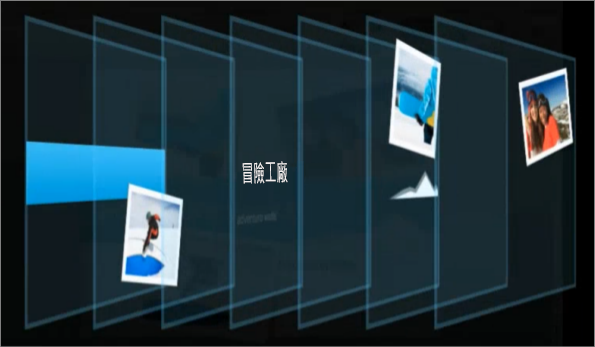
接著只要拖曳圖層,依您想要的順序排列即可。 您將滑鼠指標停留在每個投影片上時會出現該投影片的編號順序。
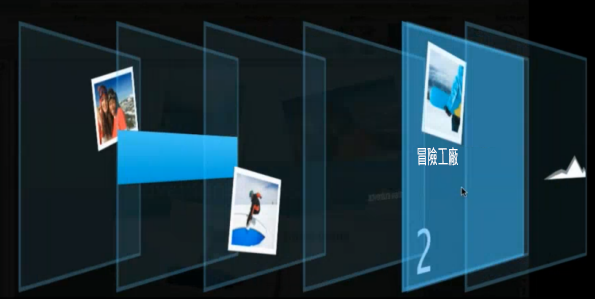
-
以您想要的順序排列完畢後,請按一下 [確定] 返回標準模式。
在這個範例中,您會看到圖層現在以新的順序顯示。

影片示範

51 秒
相關資訊
您也可以使用 [上移一層] 和 [下移一層] 工具,分別變更堆疊專案在投影片上的顯示順序。










